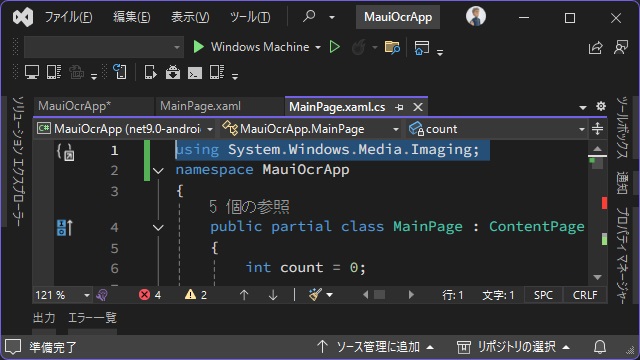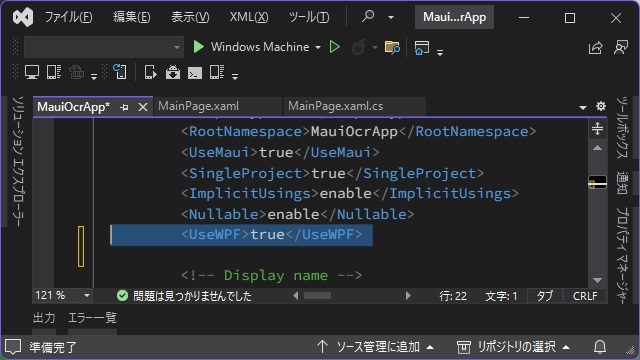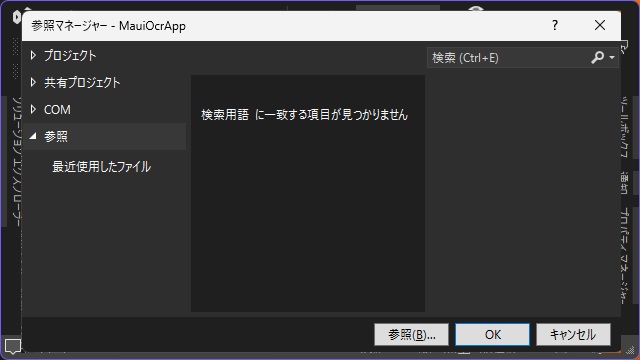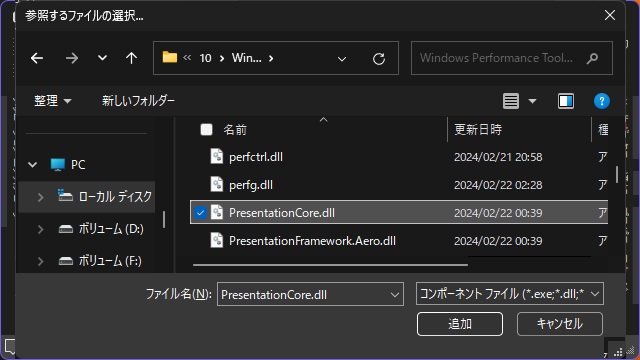.NET MAUI プロジェクトなどでWPFで利用できるようなライブラリを追加する手順を備忘録的に投稿します。
[UseWPF]は使えない
プロジェクトのプロパティを編集して[UseWPF]を追加すると “PresentationCore.dll”を利用できます。
.NET MAUIを選択して作成したプロジェクトでは[UseMaui]が追加されていて、併用して記載すると[error NETSDK1136: Windows フォーム または WPF を使用しているとき、またそのようなプロジェクトまたはパッケージを参照しているときは、ターゲット プラットフォームを Windows に設定する必要があります]エラーが発生します。
.NET MAUIアプリの作成
“PresentationCore.dll”を直接参照することで、[System.Windows.Media.Imaging]などのアセンブリが参照できるようになったので手順を紹介します。
[新しいプロジェクトの作成]画面で[.NET MAUI アプリ]プロジェクトを作成していきます。
具体的には次の手順でプロジェクトを作成します。
1.[参照マネージャー]画面の[参照]をクリックします。
2.[参照するファイルの選択]画面で次のファイルを開きます。
"C:\Program Files (x86)\Windows Kits\10\Windows Performance Toolkit\PresentationCore.dll"
3.[OK]をクリックして[参照マネージャー]画面を閉じます。
“PresentationCore.dll”に関連するアセンブリが利用可能になります。
まとめ
今回は短い記事ですが、.NET MAUI プロジェクトでWPFで利用できるようなライブラリを追加する手順ついて書きました。
プロジェクトに “PresentationCore.dll” に関連したアセンブリを利用できるようになる[UseWPF]タグを追加する方法がありますが、[.NET MAUI]プロジェクトでは追加が出来ません。
その代わりに直接 DLL を参照することでアセンブリの利用が可能でした。
C#の.NET MAUI アプリで[System.Windows.Media.Imaging]などのアセンブリを追加したい人の参考になれば幸いです。
スポンサーリンク
最後までご覧いただき、ありがとうございます。